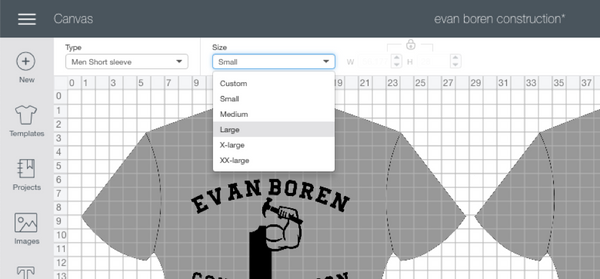
Inleiding
Hey there Rozzy Crafters! Heb je benadrukt over welke maat je T-shirt ontwerp moet zijn als je meerdere maten te maken? Je hebt geluk. Deze tutorial zal het allemaal voor u uit te leggen voor alle verschillende maten shirts. We gaan in de diepte op tips en trucs voor het dimensioneren van uw ontwerp voor verschillende maten shirts.,
de zoektocht naar de perfecte methode
toen ik voor het eerst begon met het ontwerpen en maken van shirts, was ik doodsbang dat wat ik deed helemaal verkeerd zou zijn. Het allereerste shirt dat ik maakte was zeker een leerervaring en mijn maatvoering was helemaal verkeerd. Zo, ik deed wat elke andere Pinterest-verslaafd crafter zou doen, en druk op het internet voor meer informatie.
Het leek alsof elke site of blog die ik bezocht verschillende aanbevelingen had. Dat maakte me nog meer bang dan mijn eigen gok. Mijn zoektocht leidde me naar de consensus dat geen twee mensen hetzelfde antwoord geven., Mijn wiskunde-centric geest leidde me toen tot de conclusie dat ik moet gewoon gaan uit elk shirt meting en maak mijn eigen maten. Ik moest een manier vinden om ervoor te zorgen dat ik hetzelfde ontwerp kon maken passen meerdere maten t-shirts.
nu zou de makkelijkste manier natuurlijk zijn om ze allemaal even groot te maken, maar dit paste niet bij mij. Ik wist dat een ontwerp dat er perfect uitzag op een maat klein Volwassen t-shirt er niet goed uit zou zien op een maat 3XL en vice versa. Ik besloot om het maatverschil in shirts te matchen door de grootte van het ontwerp voor elke maat te veranderen.,
standaard T-Shirt breedte voor volwassen klassieke T-shirts
Small – 18 inch
Medium – 20 inch
Large – 22 inch
X-Large – 24 inch
2X-Large – 26 inch
3X-Large – 28 inch
4X-groot – 30 inch
standaard t-shirt breedte voor volwassen klassieke T-shirts
optimaal, moet u 5-8 inch lege ruimte aan weerszijden van een ontwerp om het er goed uitzien (voor volwassen shirts)., Hier worden de breedte maten die ik heb komen met dat werk het beste voor de shirts die ik heb gemaakt:
Kleine – Ontwerp breedte niet groter dan 9,5 – 10,5 inch
Gemiddeld – Ontwerp breedte niet groter dan 10 – 11 inch
Groot – Design breedte niet groter is dan 10.5 – 11.5 cm
X-Large – Ontwerp breedte niet groter dan 11 – 12 inch
2X-Grote – Ontwerp breedte niet groter is dan 12.5 – 13.5 inch
3X-Large – Ontwerp breedte niet groter dan 13 – 14 inch
4X-Grote – Ontwerp breedte niet groter dan 13.5 – 14.,5 inch
standaard T-shirt breedte voor Jeugd Classic Tees
Extra Small – 16 inch
Small – 17 inch
Medium – 18 inch
Large – 19 inch
X-Large – 20 inch
standaard T-shirt breedte voor Jeugd Classic Tees
Extra Small – ontwerp breedte niet groter dan 8,5 – 9,5 inch
Small – Design breedte niet groter dan 9 – 10 inch
medium – Design breedte niet groter dan 9,5 – 10,5 inch
grote – design breedte niet groter dan 10 – 10.,5 inch
X-large-Ontwerpbreedte niet groter dan 10-11 inch
Disclaimer: geen twee shirts zijn precies hetzelfde. Verschillende merken, kleuren en maten kunnen de ware afmetingen van elk individueel shirt variëren. Meet altijd je shirts om er zeker van te zijn dat de designmaten die je eerder hebt gebruikt nog steeds waar zijn. Om verspilling van materiaal te voorkomen, kunt u een stuk oud papier knippen op de grootte van uw ontwerp en gebruiken dat als een test voorafgaand aan het uitsnijden van uw vinyl.
opmerking: lengte is helaas niet standaard bij shirts en varieert sterk merk tot merk., En variantie in ontwerp lengte grootte is exponentieel, dus ik heb geen maatgids voor lengte opgenomen in deze tutorial. Mijn vuistregel is meten, meten, meten voordat je snijdt!
laten we nu al deze informatie aan het werk zetten!
levert
- Shirts voor het ontwerpen van
- ontwerpsoftware (bijv. Cricut-ontwerpruimte, Silhouette Studio, Corel Draw)
- een snijmachine (bijv.,, Explore Air, Cameo 3)
- Heat Transfer Vinyl
- Wieden tool
- teflon vel of perkamentpapier
- Liniaal (clear fabric liniaal is het beste)
- ijzer of warmte pers
Stap 1 – Grootte van het ontwerp met behulp van een sjabloon
**Dit bericht richt zich op het gebruik van Cricut ontwerpruimte, maar alles is even goed van toepassing op Silhouette Studio. Een opmerking over het gebruik van sjablonen in Studio is opgenomen aan het einde**
zodra ik het ontwerp maak, gebruik ik de sjabloonoptie die beschikbaar is op Cricut Design Space om een “mock-up” van mijn shirt te maken., Ik doe dit om ervoor te zorgen dat de verhouding van mijn ontwerp correct is. Bekijk de video hieronder voor stap voor stap instructies over hoe u deze optie te gebruiken.

met behulp van de sjablonen kunt u ze aanpassen aan uw gewenste shirt. Kies eerst de kleur van uw gewenste shirt.
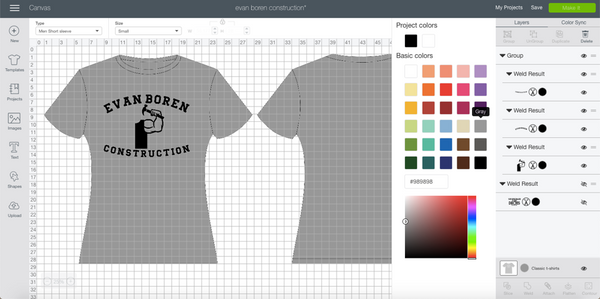
kies de stijl en de grootte van het gewenste shirt (het gaat alleen tot 2XL op de opties voor grootte, maar de” Custom ” optie kan worden gebruikt voor shirts groter dan 2XL).

verwijder de rasterlijnen onder ” Settings.,”
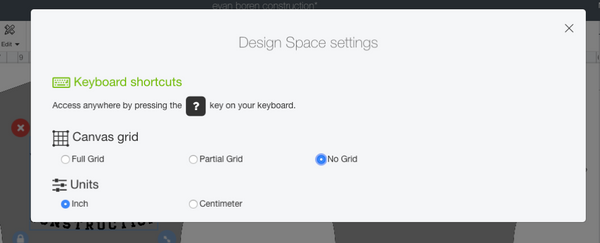
pas vervolgens de grootte van het ontwerp aan om esthetisch aangenamer te zijn.
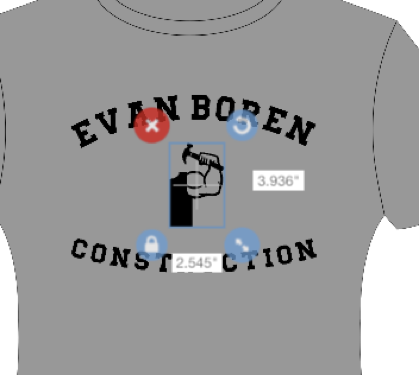

zodra u tevreden bent met uw ontwerp, kunt u een screenshot van de “mock-up” maken en deze naar uw klant sturen voor definitieve goedkeuring voor het snijden van uw vinyl.

hetzelfde hierboven kan allemaal worden gebruikt voor kinderen, peuter en baby opties. Ze zijn opgenomen in de template opties., Verander gewoon de overhemdstijl optie.
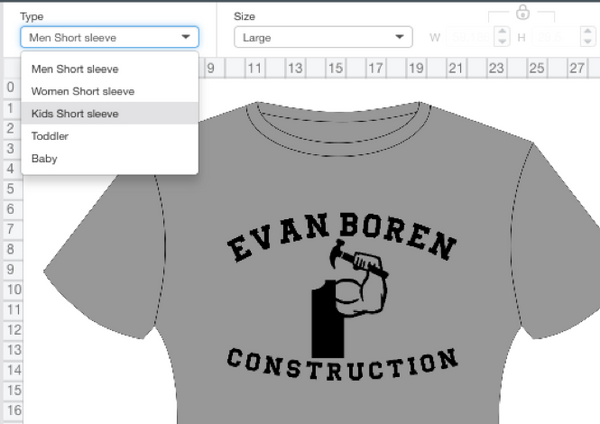
U kunt vervolgens uw ontwerp aanpassen aan het kleinere overhemd
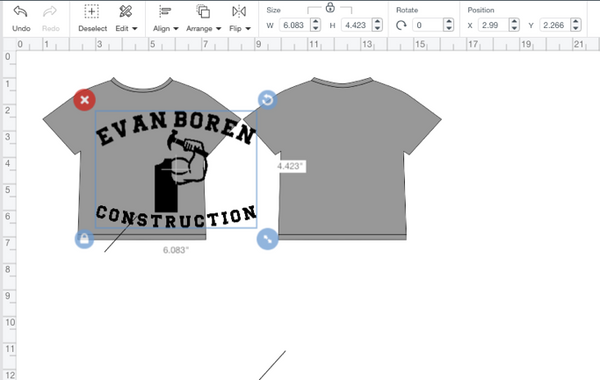
nogmaals, geen twee overhemden zijn precies dezelfde grootte, dus meet altijd voordat je je snee maakt!
Stap 2-Pas de ontwerpgrootte aan
zodra ik volledig tevreden ben met mijn ontwerp en de goedkeuring van mijn klant krijg, zal ik beginnen met snijden. Ik pas de breedte en de lengte van het ontwerp aan voor de hemdmaten die ik heb., Zorg ervoor dat u het ontwerp maat is vergrendeld, zodat de verhouding van breedte tot lengte hetzelfde blijft voor elke maat die u maakt.
de optie Vergrendelen / ontgrendelen bevindt zich in de linkerbenedenhoek van uw selectie.

of boven uw formaatdetails in de bovenste menubalk
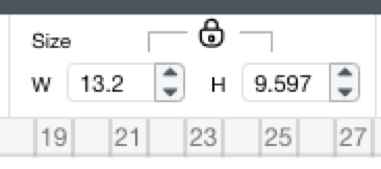
om de grootte van uw ontwerp aan te passen, typt u de gewenste breedte in de formaatdetails in de bovenste menubalk of past u deze aan met de knop voor het aanpassen van de formaataanpassing in de rechterbenedenhoek van uw selectie., De hoogte zal dienovereenkomstig worden aangepast als het ontwerp is vergrendeld.
deze specifieke snit is voor een 2x shirt, dus de breedte is tussen 12,5 en 13,5 inch en de hoogte werd aangepast door het ontwerp wordt vergrendeld wanneer de breedte wordt verhoogd.
maak de snedes die je nodig hebt voor je eerste shirt.
pas vervolgens de grootte van het ontwerp aan voor de volgende benodigde grootte. Vervolgens is een maat groot, dus pas de sjabloon aan op een maat groot.

pas vervolgens de breedte van het ontwerp aan. Voor een groot formaat moet de breedte tussen de 10,5 en 11,5 inch., Wanneer de breedte wordt aangepast, wordt de hoogte automatisch aangepast als het ontwerp is vergrendeld.
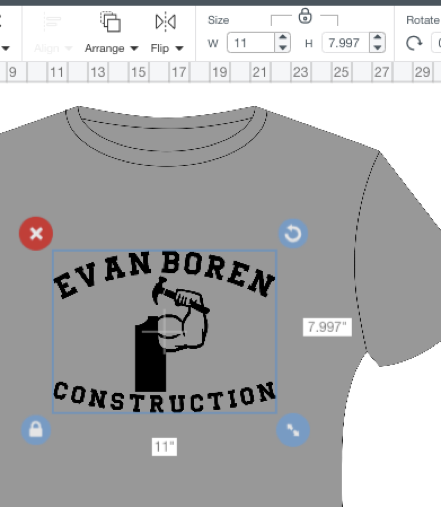
het volgende overhemd is een maat jeugd klein van hetzelfde ontwerp. Nogmaals, verander de template grootte en pas de breedte aan de hierboven voorgestelde grootte tussen 9 en 10 inch.
Het is niet nodig om de sjabloongrootte te wijzigen als u tevreden bent met de manier waarop uw ontwerp eruit ziet. U kunt de sjabloonlaag verbergen en uw Breedte/Hoogte naar wens aanpassen aan uw ontwerp., Ik neem graag die extra stap om ervoor te zorgen dat het ontwerp ziet er correct uit op alle maten voorafgaand aan het snijden van elk.
Stap 3-snijden en drukken op
u kunt doorgaan met het aanpassen van de grootte van uw ontwerp en het snijden van hen voor elk van de shirts in de verschillende maten die u hebt. Zorg ervoor dat elke groep sneden bij elkaar wordt gehouden. Ik zal de verschillende lagen aan elkaar plakken nadat ze zijn gewied en zal in de hoek aangeven wat de grootte is. Dit zorgt ervoor dat de juiste maat ontwerp is met de juiste shirt maat. U kunt altijd knippen en druk op elk shirt om eventuele mix-ups te voorkomen.,
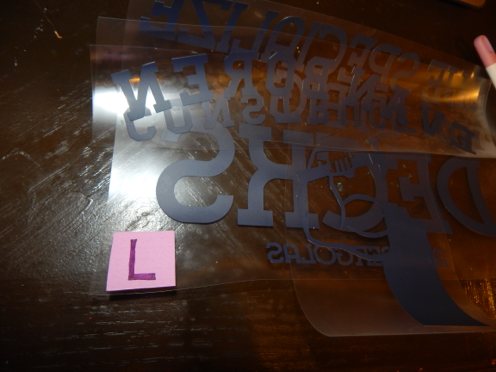
Vouw uw shirt dubbel en druk of strijk het. Dit verwijdert al het vocht dat het kan hebben en creëert ook een vouw die je kunt gebruiken voor het centreren van het ontwerp op het shirt.


meet altijd uw plaatsing voordat u drukt. Ik gebruik liever een heldere stof liniaal zodat ik er doorheen kan kijken. Ontwerpen moeten beginnen 2-3 inch onder de kraag voor volwassen maten en 1-2 inch onder kraag voor jeugd maten., Persoonlijk doe ik 2 inch hieronder voor kleine en middelgrote volwassen maten, 2,5 inch hieronder voor grote en X-large volwassenen maten, en 3 inch hieronder voor 2X-large en boven maten. Ik gebruik dezelfde aanpassing voor kid maten; 1 inch hieronder voor extra kleine en kleine maten, 1,5 inch hieronder voor medium, en 2 inch hieronder voor grote en X-large. Nogmaals, u wilt dat uw ontwerp consequent hetzelfde ziet op elk shirt dat u maakt, ongeacht het verschil in grootte.,

See the charts below for quick reference to use when deciding design sizing and placement:
ADULT
|
Shirt Size |
Standard Width |
Suggested Design Width |
Below Collar Placement |
|
Small |
18 inches |
9.,5-10.5 inches |
2 inches |
|
Medium |
20 inches |
10-11 inches |
2 inches |
|
Large |
22 inches |
10.5-11.5 inches |
2.,5 inches |
|
X-Large |
24 inches |
11-12 inches |
2.5 inches |
|
2X-Large |
26 inches |
12.5-13.,5 inches |
3 inches |
|
3X-Large |
28 inches |
13-14 inches |
3 inches |
|
4X-Large |
30 inches |
13.5-14.,5 inches |
3 inches |
YOUTH
|
Shirt Size |
Standard Width |
Suggested Design Width |
Below Collar Placement |
|
Extra Small |
16 inches |
8.,5-9 inches |
1 inch |
|
Small |
17 inches |
9-9.5 inches |
1 inch |
|
Medium |
18 inches |
9.5-10 inches |
1.,5 inches |
|
Large |
19 inches |
10-10.5 inches |
2 inches |
|
X-Large |
20 inches |
10.,5-11 inches |
2 inches |
conclusie

We hopen dat deze tutorial u kon helpen met enkele van de vragen die u had met betrekking tot de juiste ontwerp maatvoering voor verschillende shirtmaten.
Als u vragen of suggesties heeft, laat het ons weten in de commentaren hieronder of op Facebook!,
Tips voor het gebruik van Silhouette Studio
Als u de Silhouette Studio gebruikt, zijn er een paar extra stappen om mock-ups te maken, maar het is nog steeds eenvoudig. Het eerste wat je moet doen is het gebruik van een afbeelding van het product dat u ontwerpt. Omwille van deze tutorial zullen we een shirt gebruiken. Zoek een afbeelding van een shirt dat je toestemming hebt om te gebruiken. Klik met de rechtermuisknop en kopieer de afbeelding.
ga dan naar je Silhouette Studio en plak de afbeelding op je mat. U kunt de afbeelding ook opslaan op uw computer en uploaden naar Silhouette Studio.,
zodra u uw sjabloonafbeelding aan uw mat hebt toegevoegd, brengt u uw ontwerp voor de afbeelding. Vervolgens pas je de grootte van je afbeelding aan en krijg je de juiste plaatsing. Tot slot, neem een screenshot en je hebt een mock-up klaar om te sturen naar uw klant voor definitieve goedkeuring.
